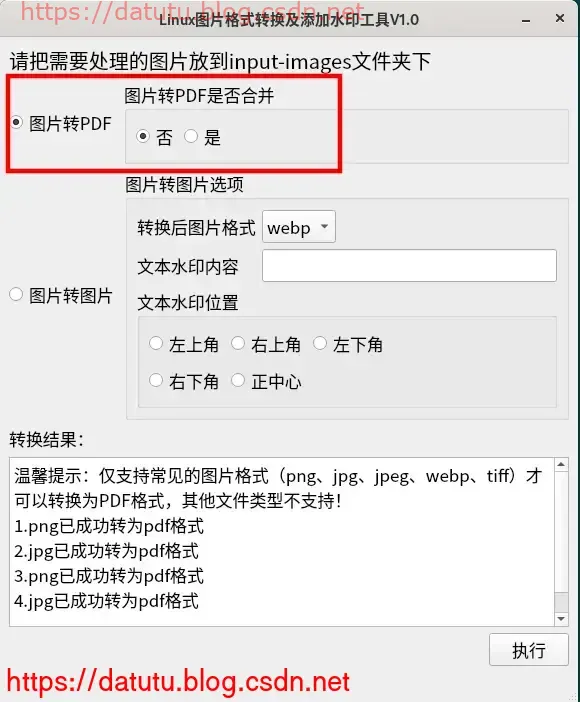
在Linux系统上图片格式转换和添加文本水印图形工具不多,使用ImageMagick的命令行或shell脚本还是不方便,为了解决这个问题,博主自己开发了一款小工具软件。
软件功能:本工具软件可以把图片格式(支持webp、png、jpg、jpeg、tiff)批量转换为多个PDF文件,也可以把图片转换后合并到一个PDF文件,还可以把图片批量进行格式转换,甚至可以为图片批量添加文本水印。
首先需要安装依赖项ImageMagick
ImageMagick 是一款功能强大的开源图像处理软件,它提供了广泛的图像处理功能,能够满足从简单到复杂的各种图像处理需求。
一、Linux系统 ImageMagick 的在线安装方法(推荐):
1.对于基于Debian、ubuntu系统安装命令:
sudo apt install imagemagick
2.验证是否安装成功,尝试运行ImageMagick提供的一些常用命令,比如:
convert --version
如果convert命令可用,它将返回版本信息。
二、Linux系统 ImageMagick 的离线安装方法:
- 下载源码包:访问 ImageMagick 官方网站的源码下载页面,找到适合的版本,官网下载:
https://www.imagemagick.org/download/ImageMagick.tar.gz,下载到本地。 - 将源码包传输到目标机器:使用 U 盘或其他存储设备,将下载好的源码包拷贝到需要离线安装的 Linux 机器上。
- 解压源码包:在目标机器上,使用命令
tar zxvf ImageMagick.tar.gz解压源码包。 - 编译安装:
- 进入解压后的目录,执行
./configure进行配置。 - 配置完成后,运行
make命令进行编译,此过程可能需要 30-60 分钟。 - 编译完成后,执行
make install完成安装。
- 进入解压后的目录,执行
- 检查安装是否成功:在命令行中输入
convert -version,如果显示 ImageMagick 的版本信息,则说明安装成功。
三、Linux图片格式转换及添加文本水印工具详细使用步骤
首先解压,进入imageConvertAddWatermarks文件夹,双击“imageConvertAddWatermarks“文件,打开本工具软件,如果打不开,可以在imageConvertAddWatermarks文件夹内打开终端,输入./imageConvertAddWatermarks回车即可。把需要转换的图片复制到input-images文件下。单击“执行”按钮,把转换完成的文件全部保存到生成的output-images文件夹中。
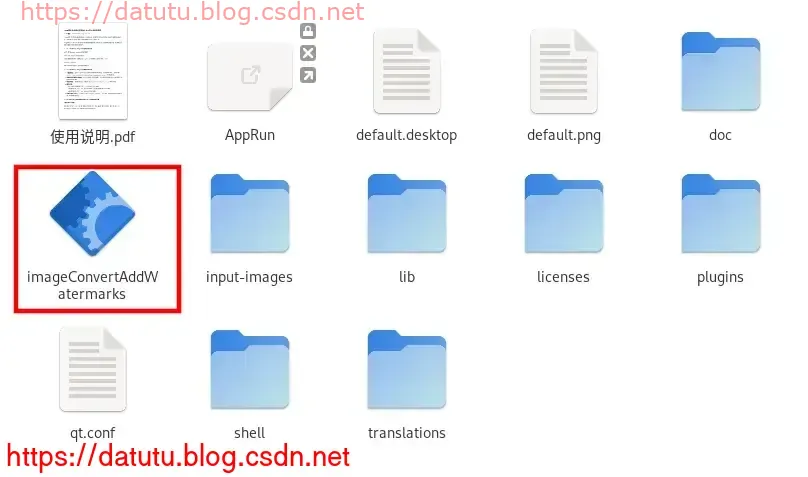
1.图片转PDF功能
选中“图片转PDF”,图片转PDF是否合并选项:否,图片各自转换为对应的PDF文件;是,多个图片合并为一个PDF文件。最后单击“执行”按钮即可。
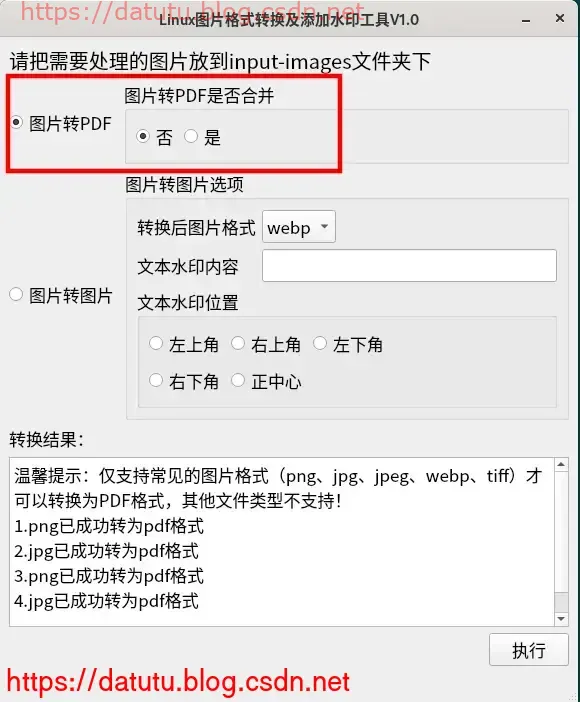
2.图片转图片(图片格式转换,不添加文本水印)功能
选中“图片转图片”,选择转换后的图片格式,图片格式支持webp、png、jpg、jpeg、tiff,此时文本水印内容必须为空。最后单击“执行”按钮即可。
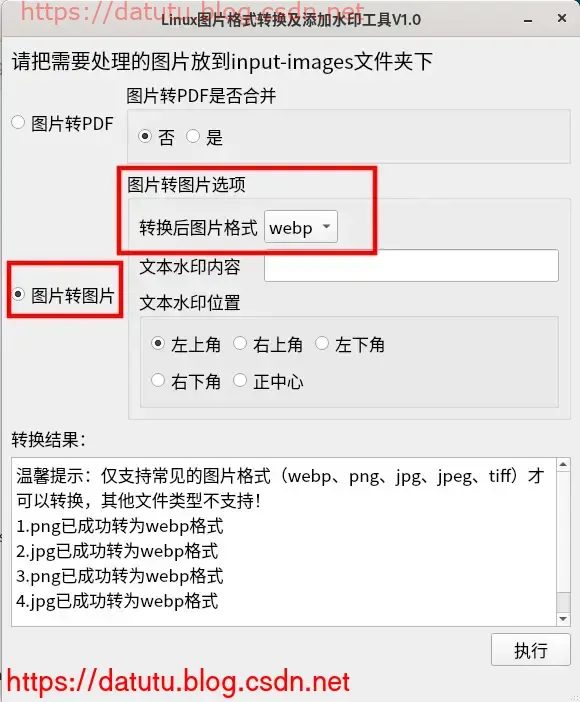
3.图片转图片(图片格式转换并添加文本水印)功能
选中“图片转图片”,选择转换后的图片格式,图片格式支持webp、png、jpg、jpeg、tiff,文本水印内容设置自己的需要的文本水印即可,文本水印在图片的位置根据自己需要设置。最后单击“执行”按钮即可。
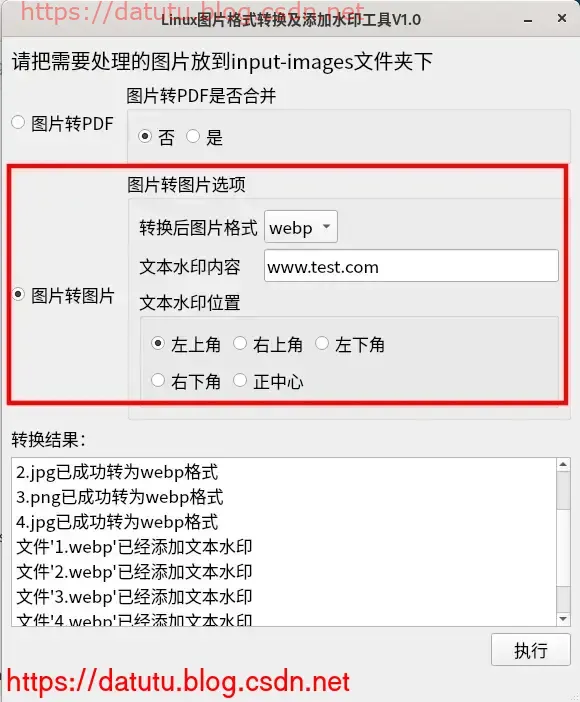
四、本工具软件下载地址
蓝奏云衔接:
|
1 2 3 |
https://wwxc.lanzouo.com/iLncs2zjv5ib 密码:ahga |
百度网盘链接:
|
1 2 |
https://pan.baidu.com/s/1epqFwt7AKEYQGFwfItZzyg?pwd=7htu (提取码: 7htu) |
城通网盘衔接:
|
1 2 |
https://url10.ctfile.com/f/34708910-1522454455-657304?p=5960 (访问密码: 5960) |
gitee链接:
|
1 2 |
https://gitee.com/datutu2015/image-convert-add-watermarks |
知识星球链接(需登陆知识星球后,再访问链接):
|
1 2 |
https://t.zsxq.com/5JfTN |